
IPhone-kontaktene dine kommer automatisk med deg til en ny telefon - forutsatt at den nye telefonen er en iPhone, sikkerhetskopierer du kontaktene til iCloud, og du bruker den samme iCloud-kontoen på begge telefonene. Men ting blir litt mer kompliserte hvis du vil gjøre noe annet.
Slik flytter du kontaktene dine hvis du bytter til en Android-telefon, ikke sikkerhetskopierer kontaktene dine til iCloud, eller hvis du bare vil bruke en ny iCloud-konto på din nye iPhone.
Hvis kontaktene dine er i iCloud: Logg på iCloud på en ny iPhone
Forutsatt at du oppgraderer til en ny iPhone, bør denne prosessen være veldig enkel. Kontaktene dine blir normalt synkronisert online med iCloud-kontoen din. Logg deg på den nye iPhone med den samme iCloud-kontoen, og de lastes automatisk ned til den nye iPhone.
For å bekrefte at du synkroniserer kontaktene dine med iCloud-kontoen din, åpner du "Innstillinger" -appen på den opprinnelige iPhone og velger "iCloud". Forsikre deg om at alternativet "Kontakter" er aktivert her. Hvis ikke, er kontaktene dine bare på iPhone. Hvis det er det, blir de synkronisert på nettet.
Logg på den nye iPhone med iCloud-kontoen som vises på iCloud-skjermen, og kontaktene dine skal automatisk synkroniseres.
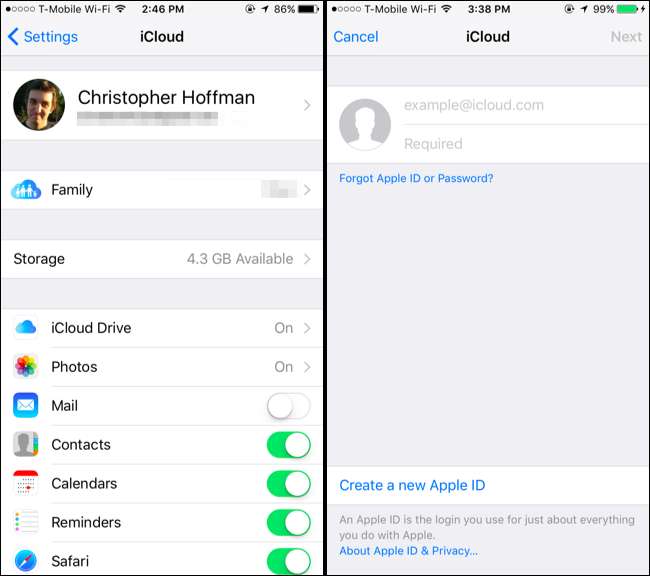
Hvis kontaktene dine er i en annen konto (som Gmail): Bare logg på og synkroniser
I SLEKT: Slik legger du til Gmail, kontakter og Google Kalender på iPhone eller iPad
Din iPhone kan også synkronisere kontaktene dine med en rekke andre kontoer. For eksempel hvis du har gjort det la til Google (Gmail) , Outlook.com, Yahoo !, eller AOL-kontoer til din iPhone, er de konfigurert for å synkronisere kontaktene sine med iPhone som standard. Dette betyr at du får kontaktene fra Gmail-, Outlook.com-, Yahoo !,- eller AOL-kontoene dine i Kontakter-appen på iPhone. De eksisterende kontaktene på telefonen din blir imidlertid ikke synkronisert med den kontoen. Dette fungerer også med Exchange-kontoer du kan ha gjennom en arbeidsgiver eller skole.
For å sjekke om en konto er konfigurert for å synkronisere kontaktene, åpner du Innstillinger-appen, velger "E-post, kontakter, kalendere" og trykker på kontoen. Du ser glidebryteren "Kontakter" aktivert hvis den synkroniserer kontakter. Du kan også åpne Kontakter-appen og trykke på "Grupper" øverst til venstre på skjermen for å se hvilke kontoer som synkroniserer kontakter. Ved å vise eller skjule forskjellige grupper herfra kan du se hvilke kontakter som er tilknyttet hvilken konto i Kontakter-appen din.
Bare logg inn på den samme kontoen på den nye telefonen din, så blir alle kontaktene fra den elektroniske kontoen synkronisert med telefonen din. Dette fungerer enten du flytter til en iPhone eller Android-telefon, ettersom du kan logge på de samme kontoene for å synkronisere kontaktene dine på hver - bortsett fra iCloud, som du ikke kan logge på fra Android.
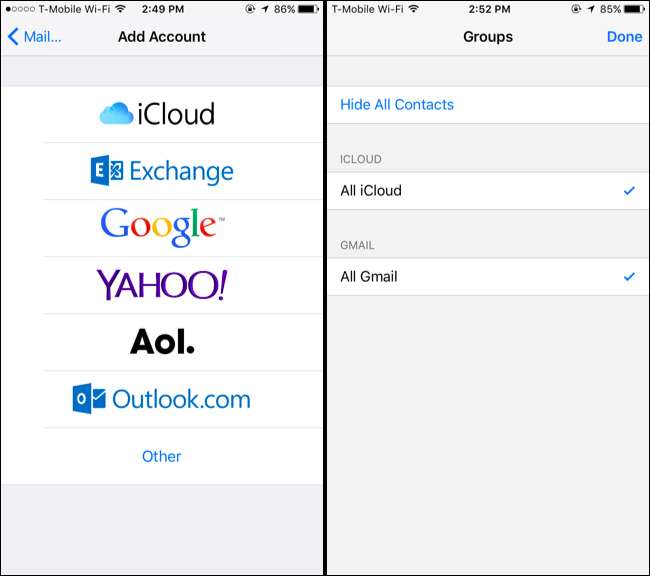
Hvis kontaktene dine er rotete: Eksporter dem alle samtidig med enkel sikkerhetskopiering
Hvis kontaktene dine er delt mellom flere kontoer - noen på iCloud, noen på Gmail og så videre - er det mulig å eksportere alle kontaktene dine til en fil som du kan ta med overalt. Det spiller ingen rolle om kontaktene er iCloud-kontakter, Google-kontakter, Yahoo! kontakter, Outlook.com-kontakter eller hva som helst annet. De blir alle eksportert til en enkelt fil du kan importere til en annen telefon eller tjeneste.
Dessverre tilbyr verken Kontakt-appen eller noen av Apples andre inkluderte apper en innebygd måte å eksportere kontaktene dine på. Du trenger en tredjepartsapp fra App Store for å gjøre dette.
Vi prøvde Enkel sikkerhetskopiering og syntes det fungerte bra nok. Installer appen, start den og gi den tilgang til kontaktene dine. Du må da trykke på "Sikkerhetskopier nå" -knappen, trykke på "E-post", og skriv inn e-postadressen din for å sende den resulterende .vcf-filen til deg selv. Du kan deretter avinstallere appen, for det er alt du trenger av den. Du trenger ikke å bruke den regelmessig, og du trenger ikke betale for noen av kjøpene i appen.
For å importere den resulterende .vcf-filen, er det bare å åpne e-postadressen på den nye iPhone-appen (eller Android-telefonen din) og trykke på .vcf-filen. Du vil kunne importere kontaktene.
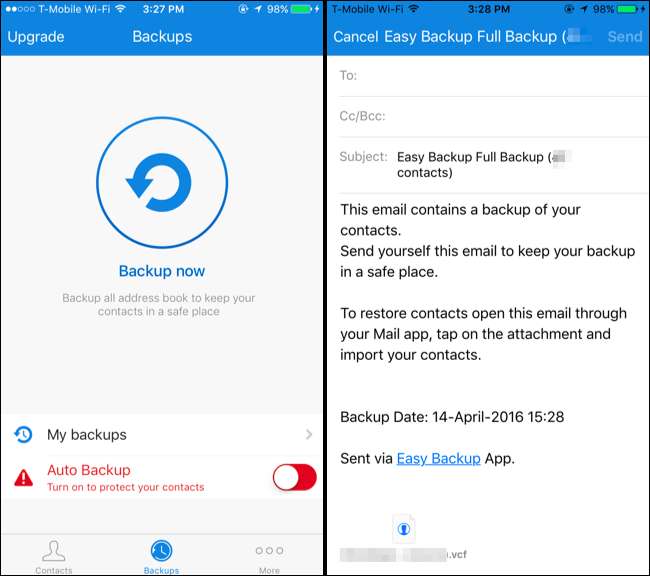
Hvis kontaktene dine er i iCloud (og du ikke kan synkronisere): Eksporter fra iCloud
I SLEKT: Slik bruker du aldri iTunes med iPhone, iPad eller iPod Touch
Hvis du virkelig ikke vil bruke noen ekstern programvare, og de nåværende kontaktene dine er synkronisert med iCloud, er det ett annet alternativ. Denne metoden fungerer hvis du bytter fra iPhone til Android, eller hvis du flytter til en ny iPhone og ønsker å bruke en helt annen iCloud-konto. Du må eksportere disse kontaktene fra iCloud-nettstedet og flytte dem over. Dette alternativet er ikke tilgjengelig i iTunes-applikasjonen .
For å gjøre det, få tilgang til iCloud-nettsted på din PC eller Mac og logg på med den samme iCloud-kontoen du bruker på iPhone. Det kan hende du må bekrefte at du eier kontoen ved å godta en melding på iPhone eller få en SMS-melding sendt til det registrerte telefonnummeret ditt - bare følg instruksjonene. Når du har gjort det, klikker du på "Kontakter" -ikonet på nettstedet.
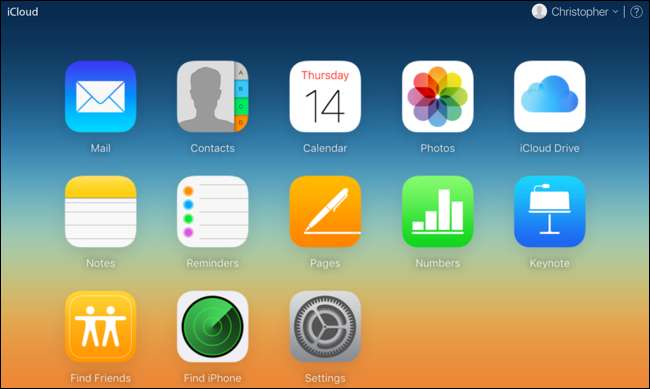
Du ser listen over kontakter du har synkronisert med iCloud. Velg dem alle ved å trykke Ctrl + A på en Windows-PC eller Command + A på en Mac. Klikk på tannhjulikonet nederst til venstre på skjermen og velg "Eksporter vCard." Nettstedet laster ned en .vcf-fil som inneholder alle kontaktene du valgte.
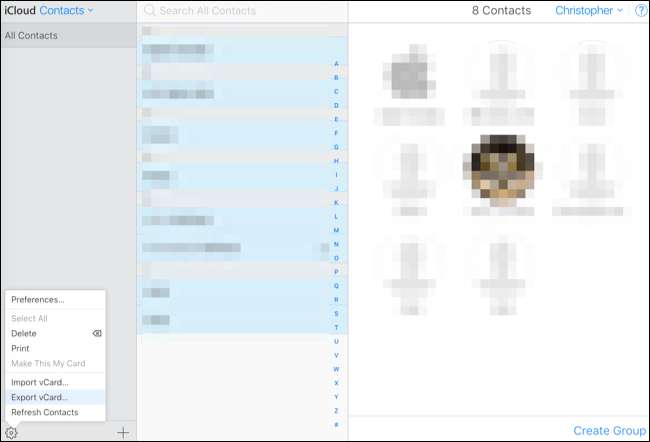
Ser du ikke alle kontaktene dine her? De er sannsynligvis synkronisert fra en annen konto, som Gmail, Yahoo! Mail- eller Outlook.com-kontoer. Kontakter synkronisert på den måten vises ikke i iCloud. Du kan få tilgang til dem ved å logge på den kontoen på den nye telefonen din, eller du kan besøke kontoens kontaktgrensesnitt på nettet og se etter et lignende alternativ som eksporterer kontaktene dine til en nedlastbar fil.
For å enkelt importere kontaktene dine til en ny iPhone, kan du bare sende denne .vcf-filen til deg selv. Send en e-post til deg selv og legg ved .vcf-filen til e-posten. Åpne e-postadressen i Mail-appen på din nye iPhone, trykk på .vcf-filen, og du kan importere den til kontaktene dine. Du kan også opprette en ny iCloud-konto og bruke alternativet "Importer vCard" i Kontakter-grensesnittet på nettet etterpå.
For å enkelt importere kontaktene dine til en ny Android-telefon, kan du bare importere dem til en Google-konto. Gå til gamle Google Kontakter-nettsted (det nye grensesnittet tilbyr ikke denne funksjonen ennå), klikk på Mer> Importer, klikk på "Velg fil", og last opp .vcf-filen iCloud ga deg. Alle iCloud-kontaktene dine blir importert til Google-kontoen din. Logg deg på den Google-kontoen på den nye Android-telefonen din, og alle kontaktene dine vil være der. Du kan også bare sende .vcf-filen til deg selv eller kopiere den til Android-telefonens lagring over en USB-kabel og åpne den i en filbehandling, men disse metodene er ikke så raske og praktiske.
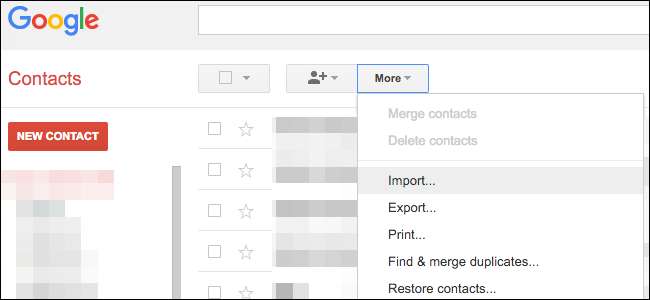
iTunes inneholder også noen kontaktsynkroniseringsfunksjoner. Disse krever imidlertid at du deaktiverer iCloud-synkronisering før du synkroniserer kontaktene dine med iTunes, og iTunes vil ikke bare gi deg en kontaktfil du kan importere på en annen PC. Det er bedre å gjøre dette på en av de ovennevnte måtene i stedet for å stole på klumpete gamle iTunes.
Bildekreditt: Karlis Dambrans på Flickr







